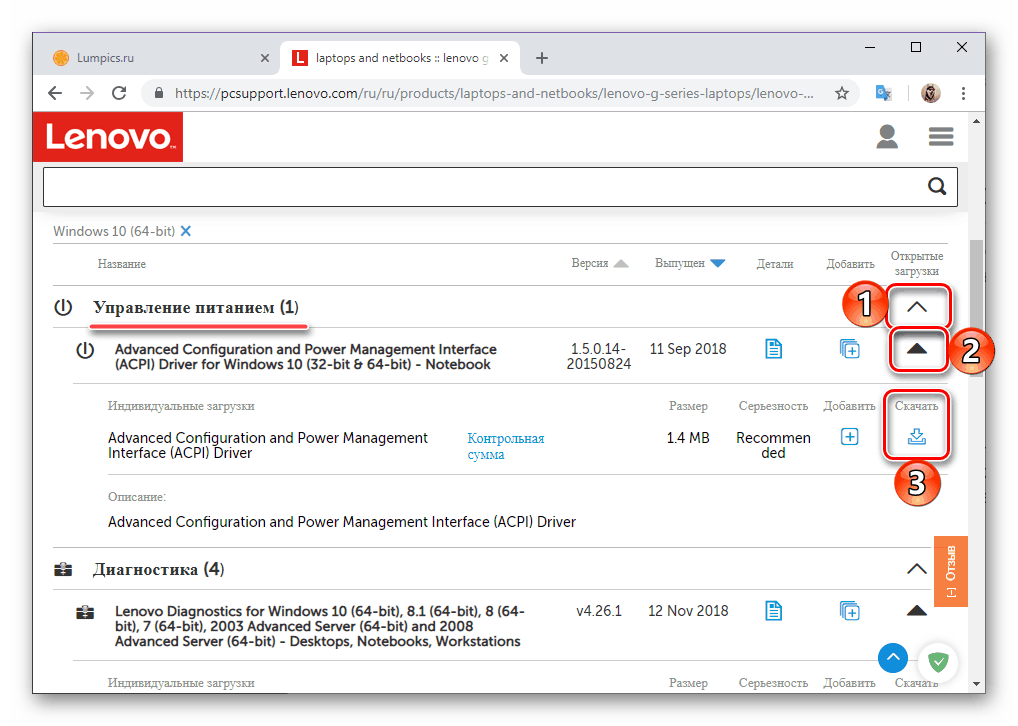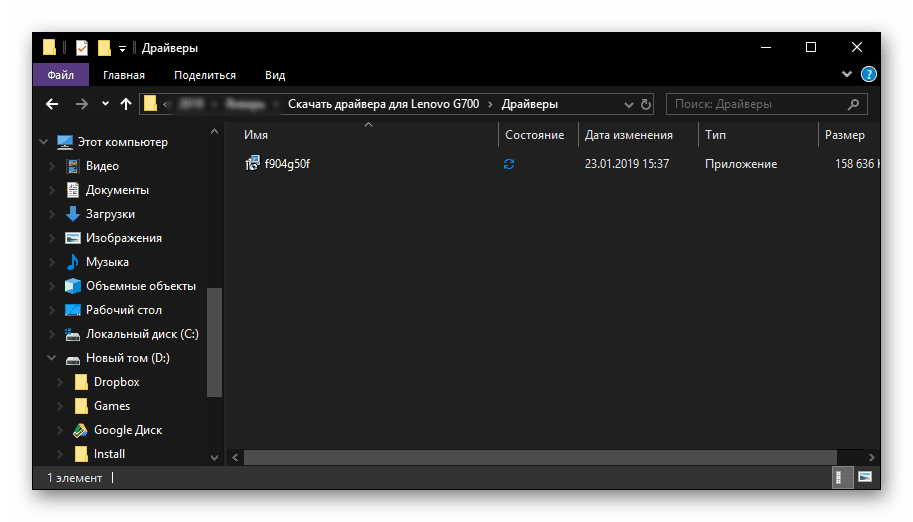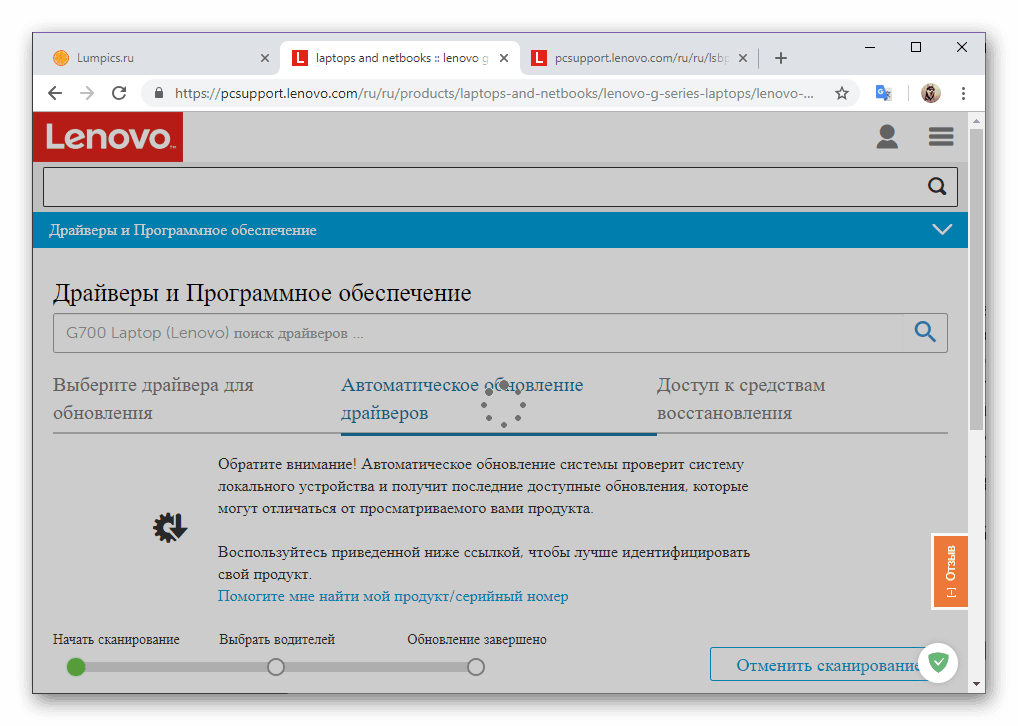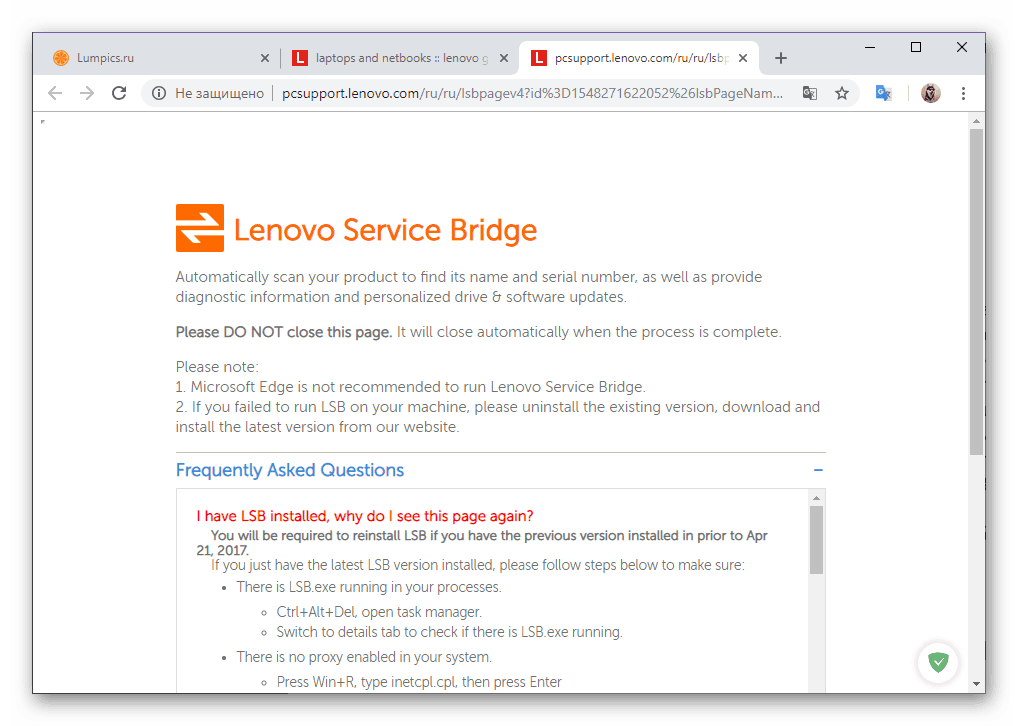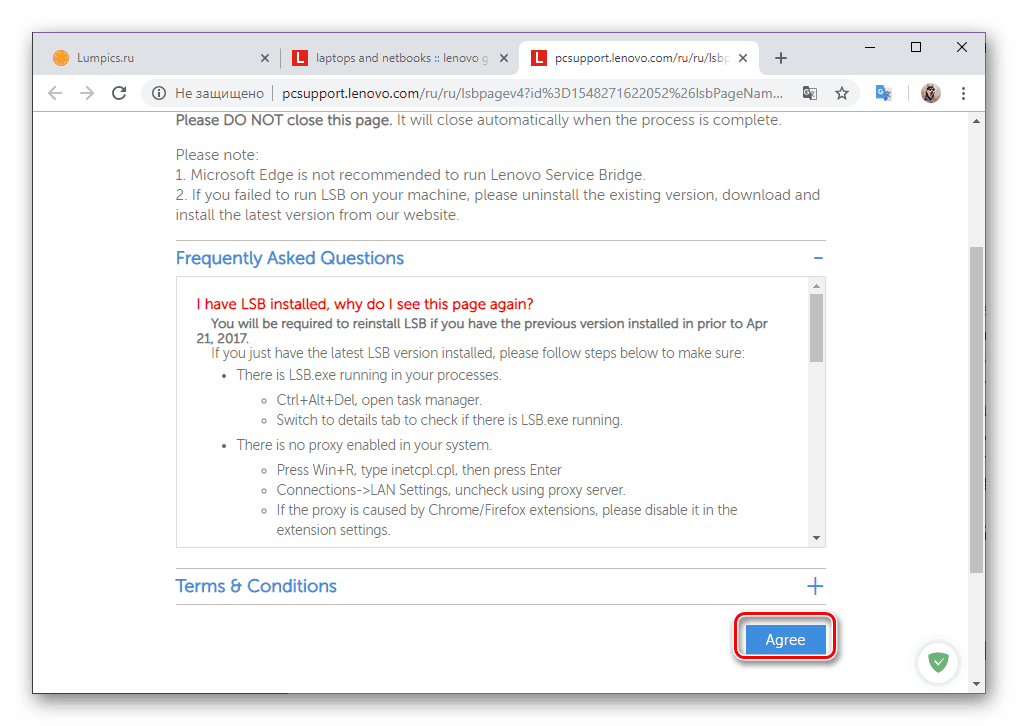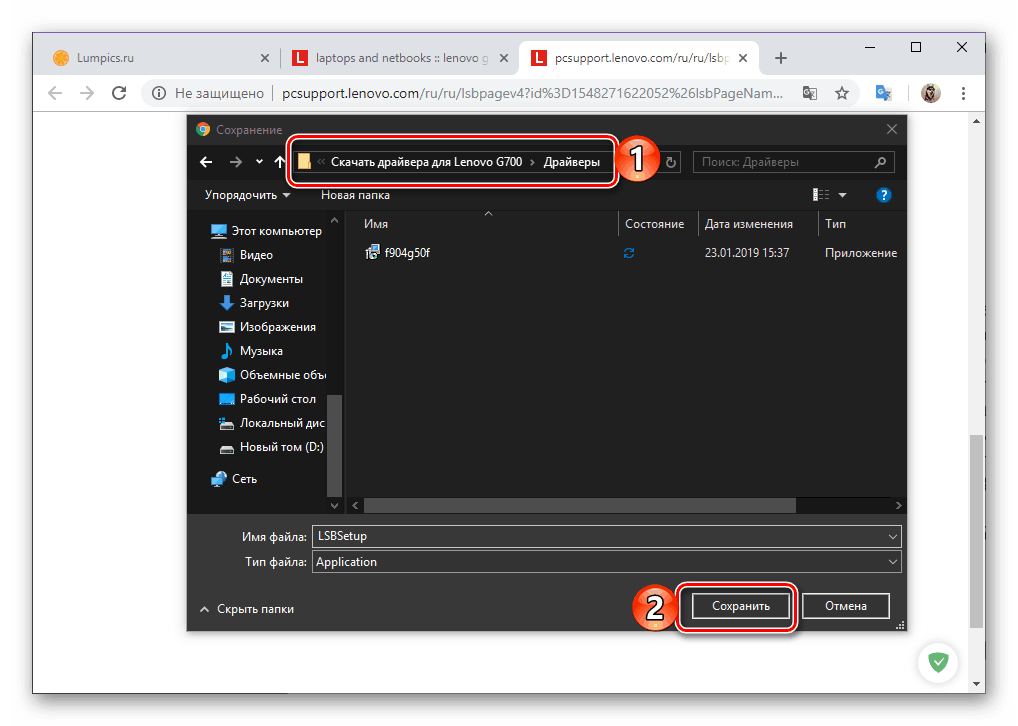Stiahnite si a nainštalujte ovládače pre Lenovo G700
Každý stacionárny alebo prenosný počítač potrebuje nielen operačný systém, ale aj ovládače, ktoré zabezpečujú správnu funkčnosť všetkých hardvérových komponentov a pripojeného zariadenia. Dnes budeme hovoriť o tom, ako ich prevziať a nainštalovať do notebooku Lenovo G700.
Obsah
Vyhľadávanie ovládačov pre zariadenie Lenovo G700
Nižšie sa pozrieme na všetky dostupné možnosti vyhľadávania ovládačov pre model Lenovo G700, počnúc oficiálnym ponúkaným výrobcom a končiac s "štandardom" implementovaným prostredníctvom Windows. Medzi týmito dvomi extrémami existujú univerzálne metódy, ale najprv veci najprv.
Metóda 1: stránka technickej podpory
Oficiálna webová stránka výrobcu je miesto, kde je potrebné najskôr požiadať o softvér potrebný pre toto alebo toto zariadenie. A hoci webový zdroj spoločnosti Lenovo je nedokonalý, nie je to veľmi výhodné, ale najnovšie a najdôležitejšie sú stabilné verzie ovládačov pre model Lenovo G700.
Stránka podpory produktov Lenovo
- Nad týmto odkazom sa dostanete na stránku podpory pre všetky produkty spoločnosti Lenovo. Máme tiež záujem o konkrétnu kategóriu - "Laptopy a netbooky" .
- Po kliknutí na vyššie uvedené tlačidlo sa objavia dva rozbaľovacie zoznamy. V prvej z nich by ste mali vybrať sériu, a v druhej - špecifický model notebooku: notebooky rady G (ideapad) a G700 laptop (Lenovo), resp.
- Bezprostredne po tomto budete presmerovaní na stránku "Ovládače a softvér" , kde uvidíte niekoľko rozbaľovacích zoznamov. Najdôležitejšie je prvý - "Operačný systém" . Nasaďte ho a začiarknite systém Windows verzie a bitness, ktorá je nainštalovaná na vašom notebooku. V poli "Komponenty" môžete vybrať kategórie zariadení, pre ktoré chcete prevziať ovládače. Zadanie dátumu vydania bude užitočné iba vtedy, ak hľadáte softvér na určité obdobie. Na karte "Závažnosť" si môžete všimnúť stupeň dôležitosti ovládačov, počet prvkov v zozname nižšie, od kriticky potrebných k všetkým dostupným, spolu s vlastnými nástrojmi.
- Po zadaní všetkých alebo len najdôležitejších informácií (Windows OS) prejdite trochu nižšie. K dispozícii bude zoznam všetkých softvérových komponentov, ktoré môžu a mali byť prevzaté pre prenosný počítač Lenovo G700. Každá z nich predstavuje samostatný zoznam, ktorý sa najskôr musí dvakrát rozšíriť kliknutím na šípky smerujúce nadol. Potom môžete ovládač "stiahnuť" kliknutím na príslušné tlačidlo.
![Vlastné ovládače pre prenosný počítač Lenovo G700]()
Podobné kroky je potrebné vykonať so všetkými komponentmi uvedenými nižšie - rozbaľte ich zoznam a prejdite na stiahnutie.![Stiahnite si každý ovládač samostatne pre prenosný počítač Lenovo G700]()
Ak váš prehliadač vyžaduje, aby ste potvrdili prevzatie, zadajte priečinok na ukladanie spustiteľných súborov v okne "Explorer", ktoré sa otvorí, ak chcete, zmeňte ich názov a kliknite na tlačidlo "Uložiť" . - Akonáhle si stiahnete všetky ovládače na notebooku, pokračujte v inštalácii.
![Priečinok s ovládačmi pre prenosný počítač Lenovo G700]()
Spustite spustiteľný súbor a postupujte podľa štandardných odporúčaní sprievodcu inštaláciou. Takto nainštalujte každý stiahnutý ovládač do systému a potom ho reštartujte.
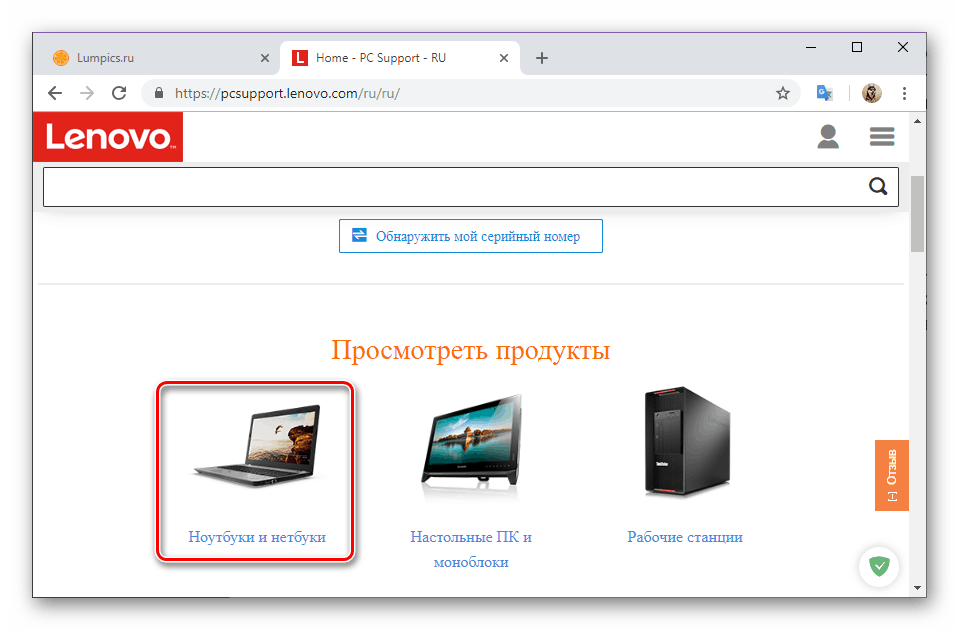
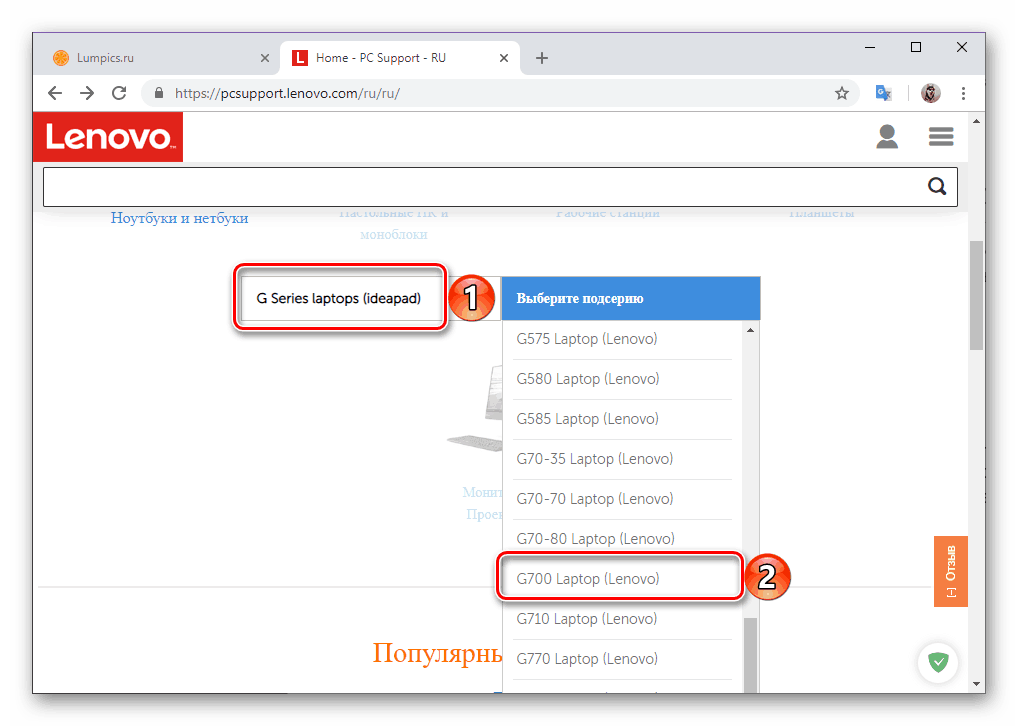


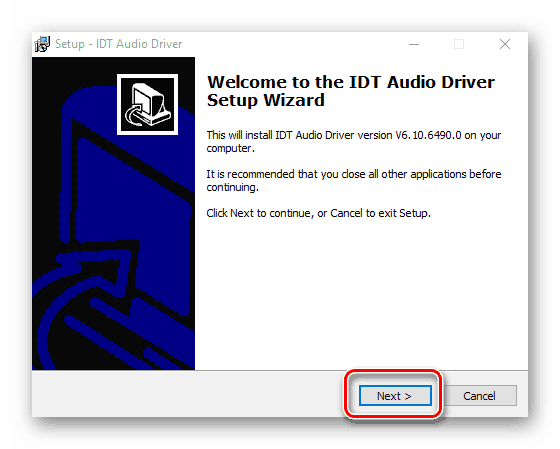
Pozri tiež: Pridať alebo odstrániť programy v systéme Windows 10
Metóda 2: značkový webový skener
Oficiálna webová stránka spoločnosti Lenovo ponúka vlastníkom prenosných počítačov a oveľa pohodlnejšiu možnosť vyhľadávať ovládače ako je uvedené vyššie. To jednoducho nefunguje vždy dokonale, aj v prípade Lenovo G700.
- Opakujte kroky 1-2 predchádzajúcej metódy. Po kliknutí na stránku "Ovládače a softvér" prejdite na kartu "Automatická aktualizácia ovládačov" a kliknite na tlačidlo "Začať skenovanie" .
- Počkajte, kým sa dokončí overovanie, po ktorom sa na stránke zobrazí zoznam ovládačov vybraných špeciálne pre vašu Lenovo G700.
![Automaticky skenujte svoj laptop a vyhľadajte ovládače pre Lenovo G700]()
Stiahnite všetky z nich alebo len tie, ktoré považujete za potrebné, postupujte podľa krokov uvedených v krokoch 4 až 5 predchádzajúcej metódy. - Bohužiaľ, webová služba spoločnosti Lenovo, ktorá poskytuje možnosť automatického vyhľadávania ovládačov, nefunguje správne vždy. Niekedy kontrola neposkytuje pozitívne výsledky a je sprevádzaná nasledujúcou správou:
![Problém s automatickým skenovaním prenosného počítača Lenovo G700]()
V tomto prípade musíte urobiť to, čo je ponúkané v okne, ktoré sa nachádza vyššie - využitie pomôcky Lenovo Service Bridge.![Prevzatie proprietárneho utility na prenosnom počítači Lenovo G700]()
Kliknite na "Súhlasím" v okne licenčnej zmluvy a uložte inštalačný súbor do počítača.![Uloženie vlastného pomôcky pre prenosný počítač Lenovo G700]()
Spustite ju a nainštalujte vlastnú aplikáciu a potom zopakujte kroky popísané vyššie, počnúc prvým krokom.
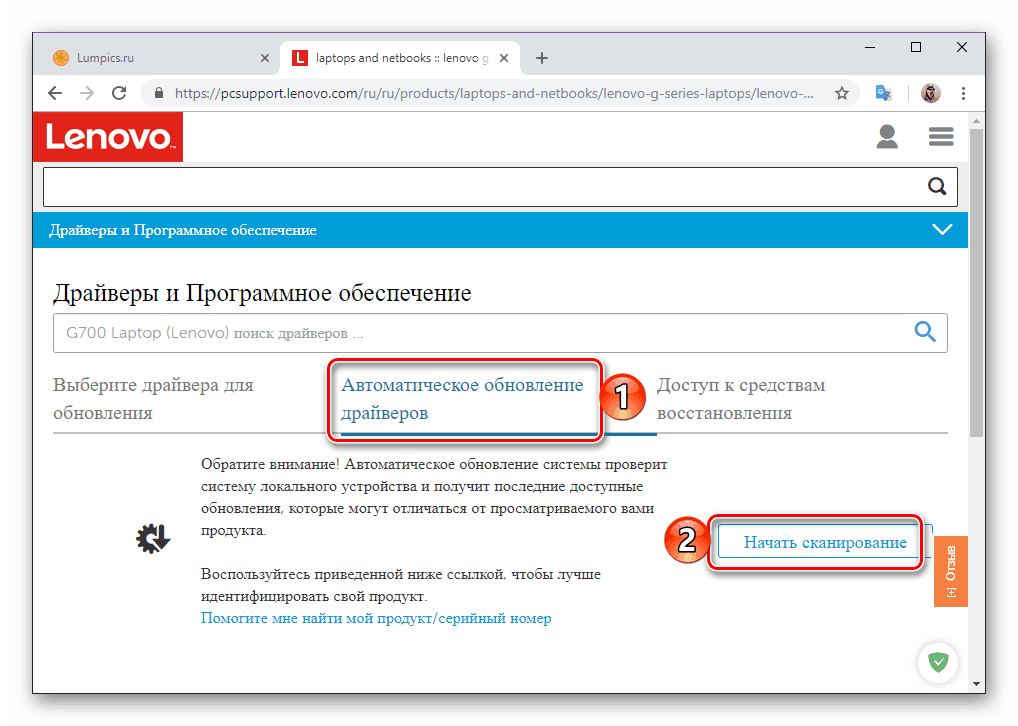
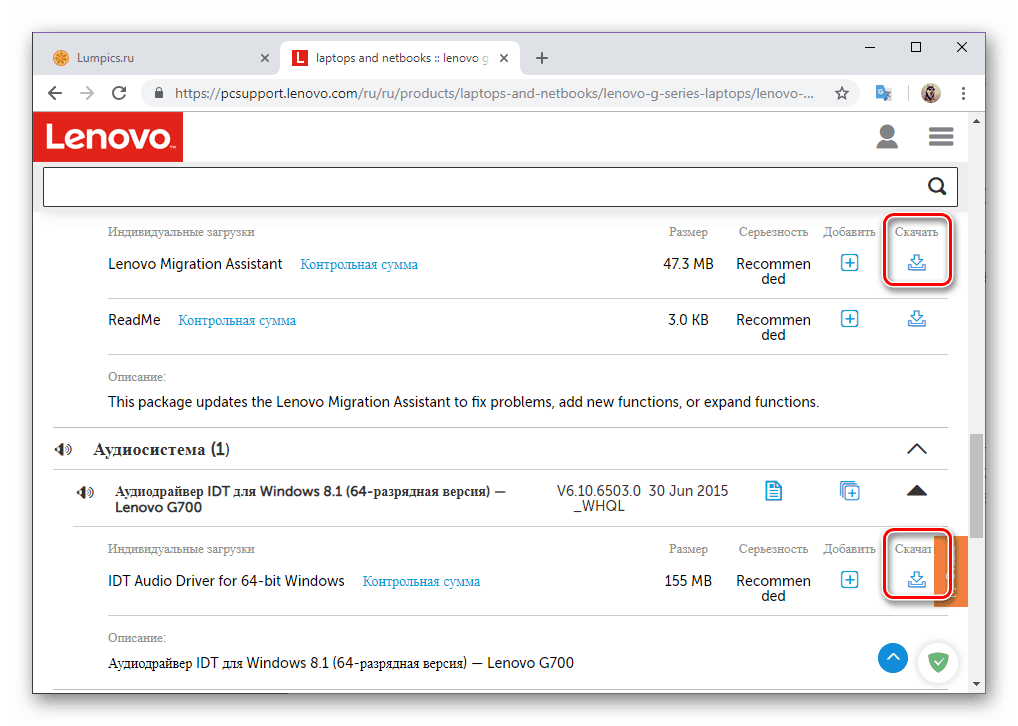
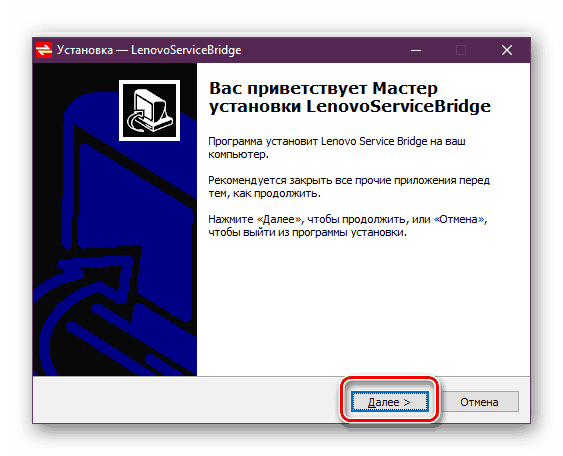
Metóda 3: Univerzálne aplikácie
Vývojári podnikateľského softvéru si dobre uvedomujú, aké ťažké je pre mnohých používateľov hľadať vhodné ovládače, a preto im ponúkajú pomerne jednoduché riešenie - špecializované programy, ktoré na seba plnia túto úlohu. Skôr sme podrobne preskúmali hlavných predstaviteľov tohto segmentu, takže na začiatok vám odporúčame, aby ste sa oboznámili s týmto výberom a potom urobili svoj výber. 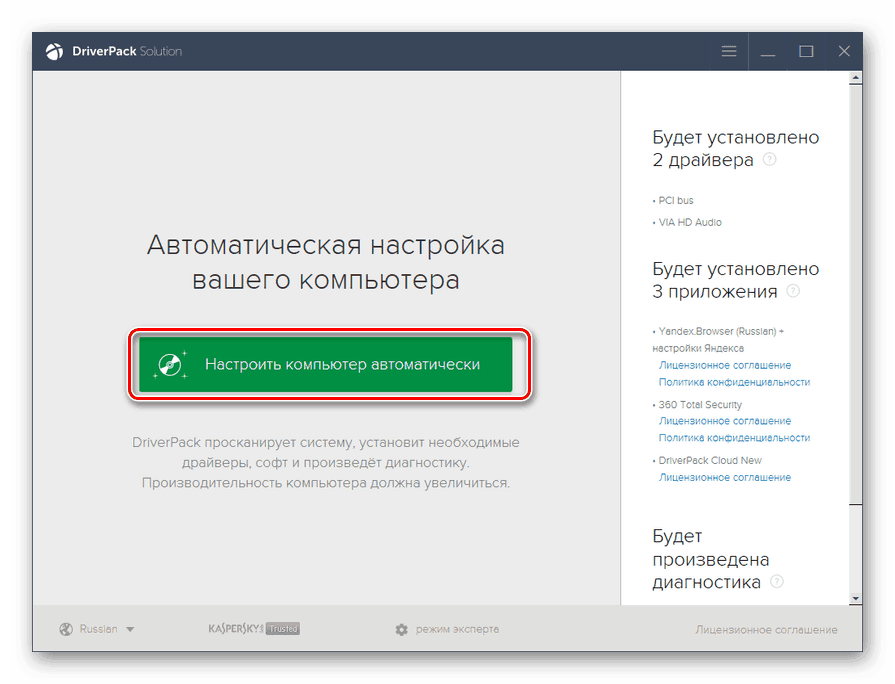
Viac informácií: Aplikácie na automatickú inštaláciu ovládačov
Článok na vyššie uvedenom odkazu hovorí o dvanástich programoch, budete potrebovať len jeden - každý z nich sa bude môcť vyrovnať s nájdením a inštaláciou ovládačov na modeli Lenovo G700. A napriek tomu odporúčame použiť na tento účel. Riešenie Driverpack alebo DriverMax - nie sú len zadarmo, ale sú vybavené aj najväčšími databázami hardvéru a príslušného softvéru. Okrem toho máme návod na spoluprácu s každým z nich. 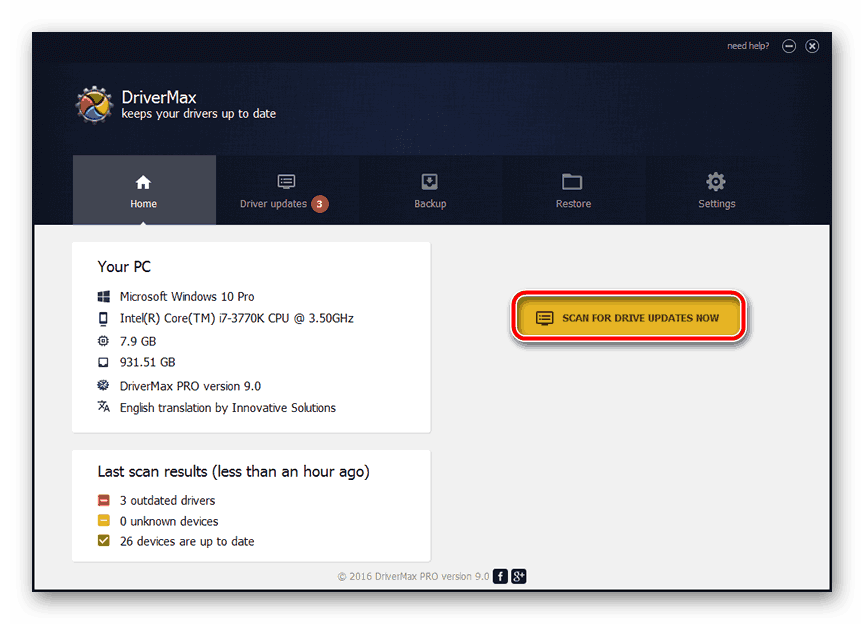
Viac informácií: Ako používať programy Riešenie DriverPack a DrayverMaks
Metóda 4: ID hardvéru
Notebooky, ako stacionárne počítače, pozostávajú z rôznych hardvérových komponentov - prepojených zariadení fungujúcich ako celok. Každé spojenie v tomto železničnom reťazci je vybavené jedinečným indikátorom zariadenia (skrátene ako ID). Keď poznáte jeho hodnotu, môžete ľahko nájsť príslušný ovládač. Ak ho chcete získať, obráťte sa na "Správcu zariadení" , po ktorom musíte použiť vyhľadávací nástroj na jednom zo špecializovaných webových zdrojov, ktoré umožňujú vyhľadávať podľa ID. Podrobnejší sprievodca, pomocou ktorého môžete prevziať ovládače, vrátane hrdinu nášho článku - Lenovo G700 - je uvedený v materiáli prezentovanom na nižšie uvedenom odkazu. 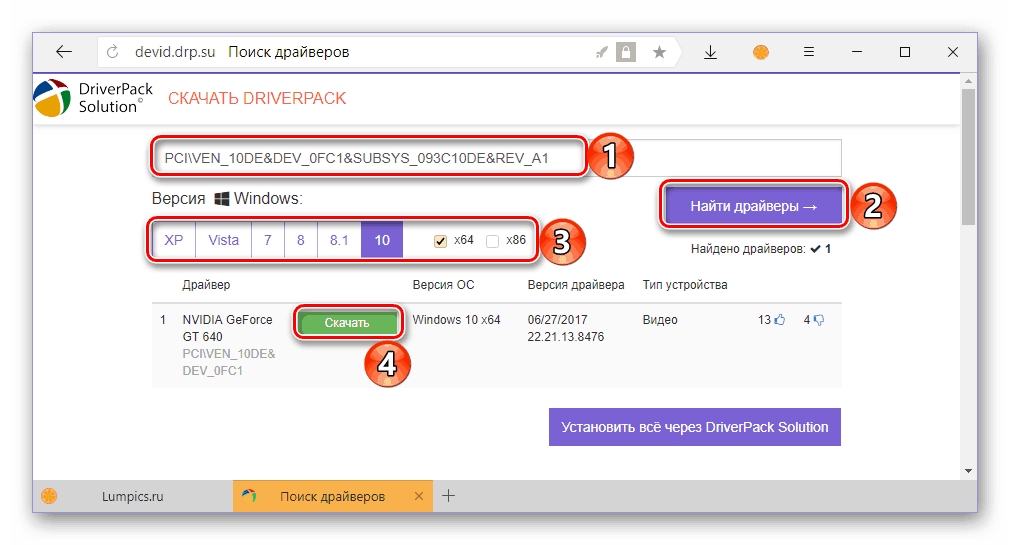
Viac informácií: Identifikátor hardvéru ako vyhľadávač ovládačov
Metóda 5: Správca zariadení
Tento nástroj operačného systému okrem získavania ID a ďalších informácií o hardvéri môže byť tiež použitý na priamo načítanie a inštaláciu ovládačov. Nevýhodou použitia nástroja Správca zariadení na vyriešenie našej aktuálnej úlohy je to, že vyhľadávací postup bude potrebné spúšťať ručne, zvlášť pre každú železnú súčasť. Ale výhoda v tomto prípade je oveľa významnejšia - všetky akcie sú vykonávané v prostredí Windows, to znamená, bez toho, aby ste navštívili nejaké stránky a používali programy tretích strán. Môžete zistiť, ako ju používať v produkte Lenovo G700 v samostatnom článku na našich webových stránkach. 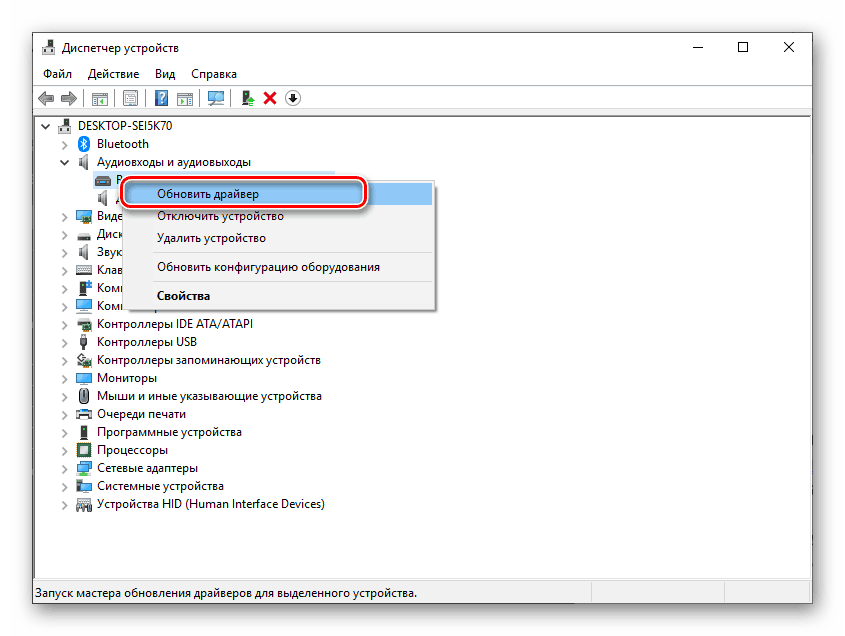
Viac informácií: Vyhľadávajte a aktualizujte ovládače pomocou "Device Manager"
záver
Ktorékoľvek metódy, ktoré sme uvažovali, nám umožňujú vyriešiť problém, ktorý sa vyslovil v článku skciv download drivers pre notebook Lenovo G700. Niektoré z nich zahŕňajú manuálne vyhľadávanie a inštaláciu, iné robia všetko automaticky.